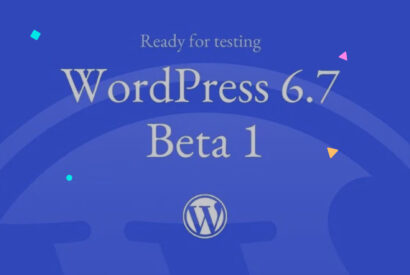Cómo instalar Google Tag Manager en WordPress
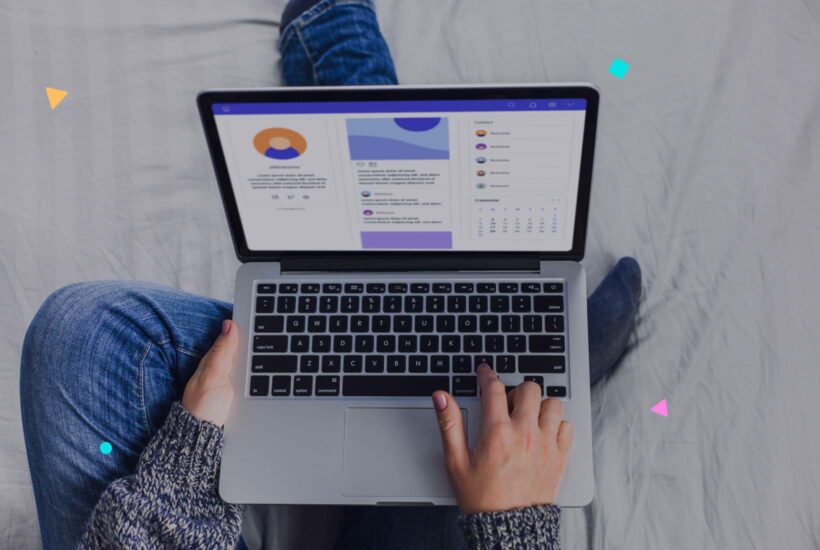
Si tienes un sitio web en WordPress y deseas implementar de manera eficiente etiquetas y códigos de seguimiento, Google Tag Manager (GTM) es una herramienta poderosa que simplificará este proceso.
En este artículo, te explicaremos cómo instalar y configurar Google Tag Manager en WordPress de manera sencilla y rápida, además de recomendarte algunos plugins que te facilitarán esta tarea.
Tabla de contenidos
Paso 1: Crear una cuenta de Google Tag Manager
El primer paso es crear una cuenta de Google Tag Manager. Si aún no tienes una cuenta, puedes crearla de forma gratuita accediendo al sitio web oficial de Google Tag Manager. Una vez creada la cuenta, obtendrás un código de seguimiento de GTM que deberás utilizar más adelante.
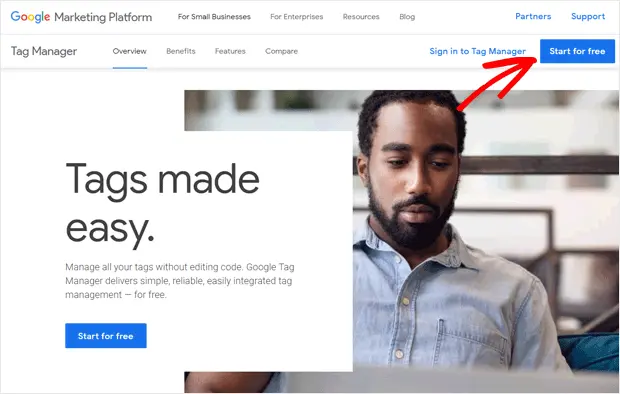
Paso 2: Añadir el código de seguimiento a WordPress
Existen varias formas de añadir el código de seguimiento de GTM a tu sitio web en WordPress. A continuación, te presentamos dos métodos populares:
Método 1: Instalar un plugin de Google Tag Manager
Una opción sencilla es utilizar un plugin de Google Tag Manager diseñado específicamente para WordPress. Algunos de los plugins recomendados son:
- Site Kit de Google: Esta herramienta de Google te permite acceder a varias funciones, incluido Google Tag Manager, directamente desde el panel de WordPress.
- Google Tag Manager para WordPress (GTM4WP): Este plugin es una opción popular para integrar GTM en tu sitio web de WordPress. Te ofrece una configuración sencilla y te permite gestionar tus etiquetas y scripts de forma eficiente.
- Gestor de códigos de cabecera y pie de página: Este plugin también te permite añadir fácilmente códigos de seguimiento, incluido GTM, en la cabecera o pie de página de tu sitio web.
Elige el plugin que mejor se adapte a tus necesidades y sigue las instrucciones proporcionadas por cada uno para instalarlo y configurarlo correctamente.
Método 2: Añadir el código manualmente
Si prefieres no utilizar un plugin adicional, puedes añadir manualmente el código de seguimiento de GTM a tu sitio web. Para ello, sigue estos pasos:
- Accede al archivo header.php de tu tema de WordPress a través del panel de administración o utilizando un programa de edición de archivos.
- Busca la etiqueta de apertura <head> y pega el código de seguimiento de GTM justo antes de esta etiqueta.
- Guarda los cambios y vuelve a cargar tu sitio web. Ahora, el código de seguimiento de GTM estará presente en todas las páginas de tu sitio.
Paso 3: Publicar una nueva etiqueta
Una vez que hayas añadido el código de seguimiento de GTM a tu sitio web, estás listo para empezar a utilizar etiquetas y realizar un seguimiento más preciso de tus datos. Para añadir una nueva etiqueta en Google Tag Manager, sigue estos pasos:
- Accede a tu cuenta de Google Tag Manager y selecciona el contenedor correspondiente a tu sitio web.
- Haz clic en «Agregar una nueva etiqueta» y selecciona el tipo de etiqueta que deseas crear (por ejemplo, etiqueta de Google Analytics, etiqueta de Facebook Pixel, etc.).
- Configura los detalles de la etiqueta según tus necesidades, como el ID de seguimiento de Google Analytics o el píxel de Facebook.
- Guarda los cambios y publica el contenedor.
Google Tag Manager es una herramienta imprescindible para realizar un seguimiento preciso y eficiente de tu sitio web en WordPress.
Sigue los pasos mencionados en este artículo para instalar y configurar GTM en tu sitio web, ya sea utilizando plugins o añadiendo el código manualmente. No olvides utilizar los plugins recomendados para simplificar aún más este proceso.
Ahora que ya tienes configurado Google Tag Manager en tu sitio WordPress, es un buen momento para familiarizarte más con una de las herramientas que pueden ayudarte a analizar el rendimiento de tu sitio web. En nuestro artículo sobre herramientas para analizar el rendimiento de tus sitios web, encontrarás información valiosa que te ayudará a entender mejor cómo se está desempeñando tu sitio y cómo puedes mejorarlo aún más. No dejes de consultarlo para poder optimizar tu sitio WordPress de la mejor manera posible.
Preguntas frecuentes
¿Qué es Google Tag Manager (GTM)?
Google Tag Manager es una herramienta gratuita de Google que permite a los propietarios de sitios web administrar y desplegar fragmentos de código o etiquetas en su sitio web sin tener que modificar el código del sitio.
¿Por qué debería usar Google Tag Manager en mi sitio web WordPress?
Google Tag Manager simplifica el proceso de implementar y administrar diferentes tipos de códigos de seguimiento y scripts en tu sitio web. Esto puede incluir Google Analytics, Facebook Pixel, y muchas otras etiquetas de terceros. Usar GTM puede hacer que tu sitio web se cargue más rápido y te permite administrar todas tus etiquetas desde un solo lugar.
¿Qué son las etiquetas en Google Tag Manager?
Las etiquetas son fragmentos de código que se agregan a un sitio para recopilar información y enviarla a terceros. Puedes usar GTM para agregar y actualizar Google Ads, Google Analytics, Floodlight y etiquetas de terceros sin tener que alterar el código en tu sitio.
¿Es seguro usar Google Tag Manager en mi sitio WordPress?
Sí, GTM es una herramienta segura proporcionada por Google. Sin embargo, debes ser cuidadoso al agregar nuevas etiquetas y asegurarte de que solo estás implementando etiquetas de fuentes confiables.